Содержание:
Шаг второй
Запуск шлюза "Cloud Gate" для соединения с сервисом OwenCloud.
В составе коммерческой системы SIMPLight за взаимодействие с сервисом OwenCloud отвечают четыре файла:
- software-cloud-gate.exe – исполняемый файл шлюза;
- config.json – конфигурационный файл шлюза, в котором указываются ip-адрес и порт подключения к SCADA-системе;
- license.txt – файл лицензии (файл поставляется пользователю по электронной почте после приобретения лицензии на программный шлюз);
- info.txt – файл с идентификатором и паролем, эти данные для подключения к OwenCloud используются на 4-м шаге (файл поставляется пользователю по электронной почте после приобретения лицензии на программный шлюз).
Примечание
| Лицензия приобретается на каждую опросную станцию, которая участвует в работе сервиса OwenCloud! Файлы "license.txt" и "info.txt" поставляются пользователям по электронной почте после приобретения лицензии на "SIMP OWEN Cloud GATE". После получения файлов по электронной почте следует самостоятельно размесить их по месту расположения шлюза «...\Program Files (x86)\SimpLight\OwenCloud\». |
Примечание
| В файле config.json по умолчанию заданы следующие настройки: § "ip": "localhost" |
Итак, вышеуказанные файлы располагаются по месту установки системы SIMPLight. А именно, в случае установки системы на жесткий диск компьютера «с:\», адрес месторасположения шлюза «Cloud Gate» выглядит так:
«c:\Program Files (x86)\SimpLight\OwenCloud\».
Для запуска шлюза, необходимо в командной строке запустить исполняемый файл «software-cloud-gate.exe» на выполнение. Это достигается путем нажатия комбинации клавиш «Win+R». На экране появится окно «Выполнить».
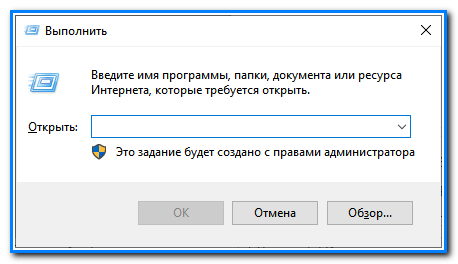
Необходимо ввести полный путь к запускаемому файлу (можно просто скопировать вышеприведенную строку), и обязательно нажать кнопку «Ок».

После успешного запуска шлюз начнет выходить на связь с сервером, в командной строке отобразятся отладочные сообщения вида:

Они сообщают, что сервис осуществляет опрос системных регистров шлюза, то есть подключение шлюза к облаку прошло успешно.
Примечание| Командную строку с работающим файлом (software-cloud-gate.exe) не закрывать! |
Примечание
| В командной строке периодически могут отображаться сообщения вида: {..."error": "dial tcp 127.0.0.1:502… No connection could..."} Это нормально. Данное сообщение говорит нам о том, что шлюз выполняет переподключение к серверу (интервал переподключения зависит только от качества интернет-соединения). |
Примечание
| Для обеспечения непрерывной работы шлюза «Cloud Gate» необходимо добавить в автозагрузку запуск файла «software-cloud-gate.exe», на случай перезапуска компьютера. |
Добавление исполняемого файла в автозагрузку для операционных систем «Windows 7» и «Windows 10»:
- Перейти в месторасположения шлюза «Cloud Gate». При установке системы SIMPLight на жесткий диск компьютера «с:\», этот адрес следующий: «c:\Program Files (x86)\SimpLight\OwenCloud\software-cloud-gate.exe».
- Создать ярлык для файла «software-cloud-gate.exe» и скопировать его, используя локальном меню правой клавиши мыши.
- Нажать комбинацию клавиш «Win+R» и ввести там команду «shell:startup» (без кавычек и пробела) и нажать «ОК». После этого откроется папка автозагрузки.
- Перейти в окно папки автозагрузки и вставить ярлык, используя локальном меню правой клавиши мыши.
| << Шаг первый | Шаг третий >> |
